Du kennst sicher die frustrierende Situation: Du möchtest in Photoshop ein Smart Object bearbeiten, aber erhältst die Fehlermeldung „Der Vorgang konnte nicht ausgeführt werden, weil das Smartobjekt nicht direkt bearbeitet werden kann.“ Dieses Problem tritt häufig auf, wenn du versucht, Teile eines Bildes auszuschneiden oder zu löschen, das als Smart Object vorliegt.
In diesem Tutorial zeigen wir dir, warum dieser Fehler auftritt und wie du ihn mit drei verschiedenen Methoden beheben kannst. Du wirst lernen, wie du gesperrte Bildebenen entsperren, Smart Objects in normale Ebenen umwandeln oder Ebenen rastern kannst, um das Problem zu lösen.
Was sind Smart Objects in Photoshop?
Smart Objects sind eine der leistungsstärksten Funktionen in Photoshop, die es dir ermöglichen, nicht-destruktiv zu arbeiten. Sie bieten eine flexible Möglichkeit, Bilder und Vektordaten zu bearbeiten, ohne die ursprüngliche Qualität zu verlieren.
Definition und Funktionsweise von Smart Objects
Ein Smart Object ist eine Ebene, die die ursprünglichen Bilddaten enthält und es ermöglicht, Transformationen wie Skalieren, Drehen oder Verzerren durchzuführen, ohne die Bildqualität zu beeinträchtigen. Du kannst auch Vektordaten aus Illustrator in ein Smart Object einfügen und bearbeiten.
Die Funktionsweise von Smart Objects basiert auf der nicht-destruktiven Bearbeitung. Wenn du ein Smart Object bearbeitest, werden die Änderungen auf die ursprüngliche Ebene angewendet, ohne die Bilddaten zu verändern.
Vorteile von Smart Objects
Die Vorteile von Smart Objects sind vielfältig. Einige der wichtigsten Vorteile sind:
- Nicht-destruktive Bearbeitung: Du kannst Transformationen durchführen, ohne die Bildqualität zu verlieren.
- Smart Filter: Du kannst Filter anwenden, die jederzeit editierbar sind.
- Automatisierte Aktualisierung: Wenn du ein Smart Object bearbeitest, werden alle verknüpften Instanzen automatisch aktualisiert.
Die folgende Tabelle fasst die Vorteile von Smart Objects zusammen:
| Vorteile | Beschreibung |
|---|---|
| Nicht-destruktive Bearbeitung | Transformationen ohne Qualitätsverlust |
| Smart Filter | Editierbare Filter |
| Automatisierte Aktualisierung | Aktualisierung aller verknüpften Instanzen |
Warum tritt der Fehler „Smart Object nicht bearbeitbar“ auf?
In Photoshop kann ein Smart Object unter bestimmten Umständen nicht bearbeitet werden, was auf verschiedene Ursachen zurückzuführen sein kann. Wenn du versuchst, ein solches Objekt zu bearbeiten, kann Photoshop den Zugriff verweigern oder einen Fehler anzeigen.
Gesperrte Bildebenen als häufigste Ursache
Eine der häufigsten Ursachen für den Fehler „Smart Object nicht bearbeitbar“ sind gesperrte Bildebenen. Wenn eine Ebene gesperrt ist, kann Photoshop bestimmte Operationen nicht darauf anwenden. Du solltest daher überprüfen, ob die betreffende Ebene gesperrt ist und sie gegebenenfalls entsperren.
Vektordaten im Smart Object
Eine weitere häufige Ursache sind Vektordaten innerhalb des Smart Objects. Wenn dein Smart Object Vektorgrafiken aus Illustrator oder andere vektorbasierte Elemente enthält, kann Photoshop bestimmte pixelbasierte Bearbeitungswerkzeuge nicht direkt darauf anwenden. Vektordaten basieren auf mathematischen Formeln und funktionieren grundlegend anders als Pixeldaten. Du erkennst vektorbasierte Smart Objects oft daran, dass sie ursprünglich aus Illustrator oder als SVG-Dateien importiert wurden. Wenn du versuchst, rasterbasierte Werkzeuge wie den Radiergummi oder Auswahlwerkzeuge auf vektorbasierte Smart Objects anzuwenden, wird Photoshop den Fehler anzeigen.
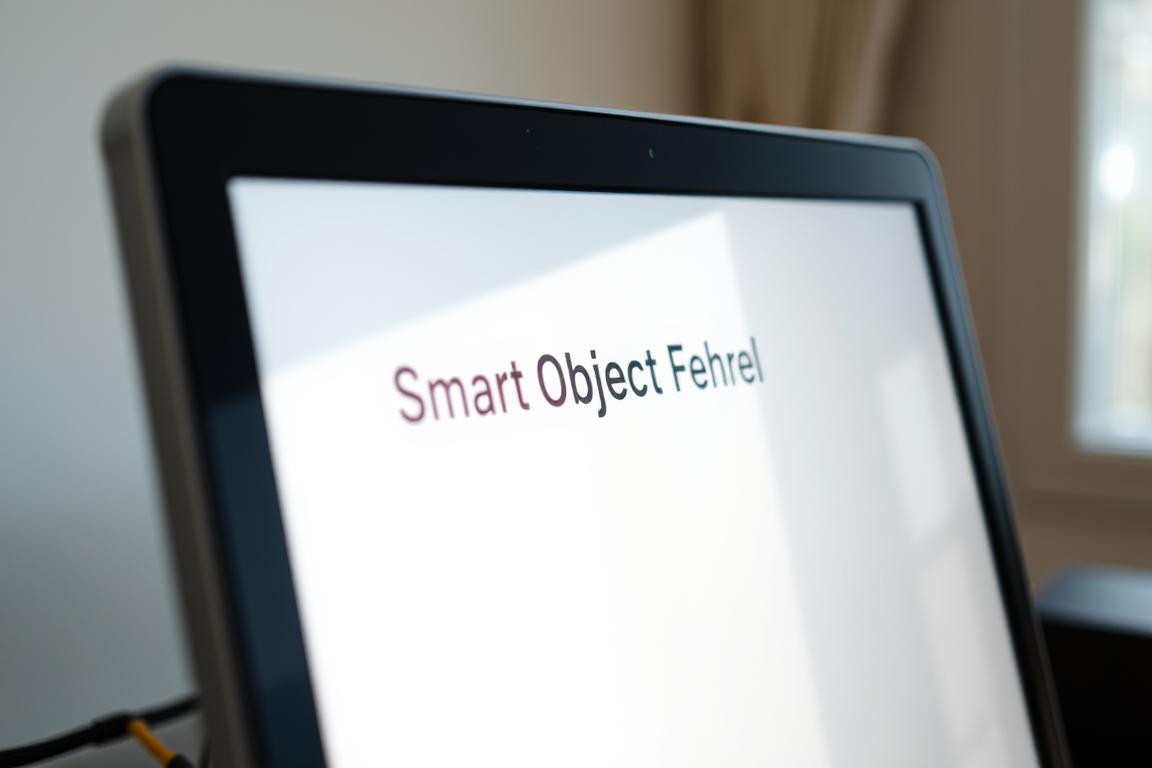
Methode 1: Bildebene entsperren
Das Entsperren der Bildebene ist eine effektive Methode, um den Fehler ‚Smart Object nicht bearbeitbar‘ zu beheben. Wenn du in Photoshop auf diesen Fehler stößt, kann das Entsperren der Bildebene eine schnelle Lösung bieten.
Schritt-für-Schritt Anleitung zum Entsperren
Um die Bildebene zu entsperren, folge diesen Schritten:
- Öffne Photoshop auf deinem PC.
- Lade das Bild, das die Fehlermeldung zeigt.
- Gehe auf die Registerkarte Ebenen im Menü auf der rechten Seite und klicke auf das Symbol Sperren, um die teilweise gesperrte Ebene zu entsperren.
- Nun kannst du den Bereich auswählen, den du ausschneiden, kopieren oder löschen möchtest. Überprüfe, ob der Fehler immer noch auftritt.
Wann diese Methode am besten funktioniert
Das Entsperren der Bildebene funktioniert am besten unter bestimmten Bedingungen. Hier sind einige Szenarien, in denen diese Methode ideal ist:
- Wenn du mit einfachen Smart Objects arbeitest, die aus Fotos oder anderen Rastergrafiken erstellt wurden.
- Wenn du nur vorübergehend Änderungen vornehmen möchtest, aber die Vorteile des Smart Objects beibehalten willst.
- Wenn du den Fehler beim Versuch erhältst, mit Auswahlwerkzeugen, dem Radiergummi oder ähnlichen Werkzeugen zu arbeiten.
| Szenario | Beschreibung | Effektivität |
|---|---|---|
| Einfache Smart Objects | Erstellt aus Fotos oder Rastergrafiken | Hoch |
| Vorübergehende Änderungen | Beibehaltung der Smart Object Vorteile | Hoch |
| Fehler mit Werkzeugen | Auswahlwerkzeuge, Radiergummi | Hoch |
Indem du die Bildebene entsperrst, kannst du viele Probleme mit Smart Objects in Photoshop beheben. Diese Methode ist besonders nützlich, wenn du mehrere Instanzen desselben Smart Objects verwendest, da sie die Verknüpfung zwischen den Instanzen nicht unterbricht.
Methode 2: Smart Object in normale Ebene umwandeln
Die Konvertierung eines Smart Objects in eine reguläre Ebene ermöglicht uneingeschränkte Bearbeitungsmöglichkeiten in Photoshop. Wenn ein Smart Object Daten in einer nicht-destruktiven Containerdatei enthält, kann es nicht direkt bearbeitet werden. Die Lösung besteht darin, das Smart Object in eine normale Ebene zu konvertieren.
Drei Wege zur Umwandlung eines Smart Objects
Um ein Smart Object in eine normale Ebene umzuwandeln, folge einem der folgenden Wege:
- Doppelklicke im Ebenenbedienfeld auf das Symbol für Smartobjekte.
- Navigiere zu Ebene > Smartobjekte > Inhalt bearbeiten.
- Gehe zu Eigenschaften und wähle Inhalt bearbeiten.
Nachdem du einen dieser Wege gewählt hast, kannst du das Smart Object bearbeiten. Es ist wichtig zu beachten, dass die Umwandlung in eine normale Ebene die Bearbeitungsmöglichkeiten erweitert.
Vor- und Nachteile dieser Methode
Die Umwandlung eines Smart Objects in eine normale Ebene hat sowohl Vorteile als auch Nachteile.
| Vorteile | Nachteile |
|---|---|
| Uneingeschränkte Nutzung aller Bearbeitungswerkzeuge | Verlust der nicht-destruktiven Bearbeitung |
| Möglichkeit, Änderungen am Originalinhalt vorzunehmen | Verlust von Smart Filtern oder permanente Anwendung auf die Ebene |
| Unterbrechung der Verknüpfung zwischen Instanzen desselben Smart Objects |
Es ist wichtig, diese Vor- und Nachteile abzuwägen, bevor du ein Smart Object in eine normale Ebene umwandelst.
Methode 3: Ebene rastern
Das Rastern einer Smart Object-Ebene ist eine radikale, aber oft erfolgreiche Methode, um Bearbeitungsprobleme zu überwinden. Wenn du versuchst, ein Grid-basiertes Werkzeug auf einer Smart Object-Ebene zu verwenden, kann die Fehlermeldung „Der Vorgang konnte nicht ausgeführt werden, weil das Smartobjekt nicht direkt bearbeitet werden kann“ auftreten.
Um dieses Problem zu lösen, kannst du die Ebene rastern. Öffne zunächst Adobe Photoshop auf deinem Gerät und lade die Datei mit dem problematischen Smart Object. Klicke dann mit der rechten Maustaste auf die Smart Object-Ebene im Ebenenbedienfeld und wähle „Ebene rastern“ aus dem Kontextmenü.
Alternativ kannst du auch im Hauptmenü „Ebene > Rastern > Smart Object“ auswählen, um das gleiche Ergebnis zu erzielen. Nach dem Rastern wird das Smart Object in eine reguläre Pixelebene umgewandelt, und du kannst alle Bearbeitungswerkzeuge ohne Einschränkungen verwenden.
Beachte jedoch, dass diese Methode alle Vorteile von Smart Objects aufhebt. Du verlierst die Möglichkeit zur nicht-destruktiven Bearbeitung, zur Anpassung von Smart Filtern und zur Aktualisierung verknüpfter Instanzen. Wenn du mit verschiedenen Versionen von Photoshop arbeitest, funktioniert das Rastern in allen Versionen ähnlich und ist oft die zuverlässigste Lösung für hartnäckige Bearbeitungsprobleme mit Smart Objects.
Nach dem Rastern solltest du eine Sicherungskopie deiner Datei erstellen, da du nicht mehr zum ursprünglichen Smart Object zurückkehren kannst, ohne die Datei neu zu öffnen. Diese Methode eignet sich besonders dann, wenn du ohnehin keine weiteren Änderungen am Originalinhalt des Smart Objects vornehmen möchtest und die Flexibilität einer normalen Ebene benötigst.














